iOS10.2.1がリリースされました。
今回は、iOSのバク修正、13件のセキュリティに関係するアップデートになります。完全にマイナーアップデートの模様で、新しい機能の追加はありませんでした。
英語のサイトにはバグ修正の内容が詳細に書いてあります。
About the security content of iOS 10.2.1
セキュリティ関連の地味なアップデートになりますが、「アプリケーションがカーネルの権限で任意のコードを実行できる可能性」への不具合を修正しています。iPhoneを乗っ取られたくない方は、アップデートはすぐにでもやることをオススメします。
iOS10.2.1の動作が重い方へ
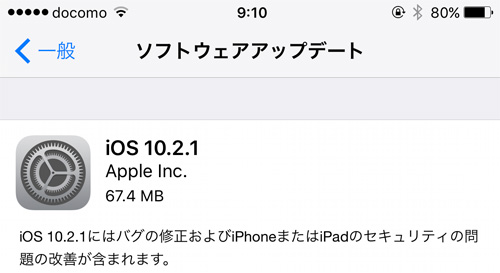
iOS10.2.1へアップデートしたところ、iOSの動きが重くなったという方もいると思います。
また、iOS10.2.1へアップデートしてもいいけど、iOSの動きが遅くなるから、アップデートしたくないという方もいると思います。
今日のエントリーでは、快適にサクサク動かす方法を紹介します。以下の設定を変更すれば、動くが遅くなったiPhoneもサクサク動くようになります。
「視差効果を減らす」をオン
デフォルトの「視差効果を減らす」がオフの状態だと、ホーム画面のビジュアルに奥行きをもたせる機能が有効になっています。余計なグラフィックスのメモリを使っているんですよね。
「視差効果を減らす」をオンにすると、グラフィックスのメモリの消費量を抑えることができるので、iPhoneの動きは軽くなります。
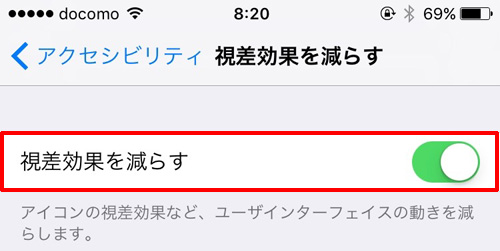
- 「設定」→「一般」→「アクセシビリティー」を開く
- 「視差効果を減らす」をオンに
「Siriの検索候補」をオフ
「Siriの検索候補」は、全然賢くないので、迷わずオフにしましょう。
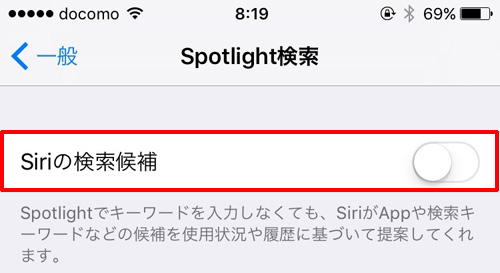
- 「設定」→「一般」→「Spotlight検索」を開く
- 「Siriの検索候補」をオフに
「検索の候補」をオフ
「検索の候補」も全然使い勝手よくないので、迷わずオフにします。
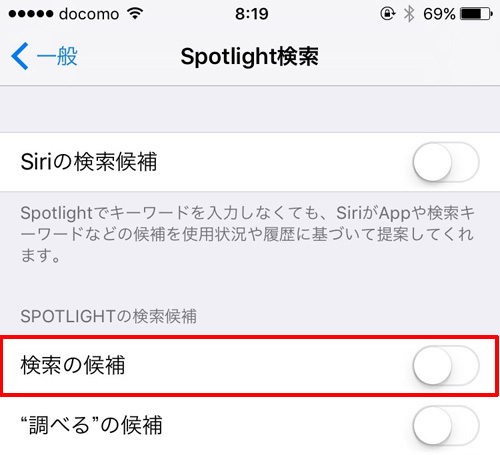
- 「設定」→「一般」→「Spotlight検索」を開く
- 「検索の候補」をオフに
「”調べる”の候補」をオフ
もう少し洗練されれば便利な機能なんだろうけど、今の時点ではGoogleのように賢くありません。
どんな時に使うのかというと、Safari検索で知らない単語を調べる際、単語を長押しすると「調べる」とでてきますよね?で、調べるをタップすると、Appleの辞書が表示されます。
「”調べる”の候補」がオンの状態だと、Appleの辞書以外に「候補のWEBサイト」がでます。
でも、「”調べる”の候補」がオフでも、Appleの辞書は表示されるし、その下に表示される「Webを検索」をタップすれば、Google検索の結果がでます。
↓左の画像が「”調べる”の候補」がオン、右の画像が「”調べる”の候補」がオフ
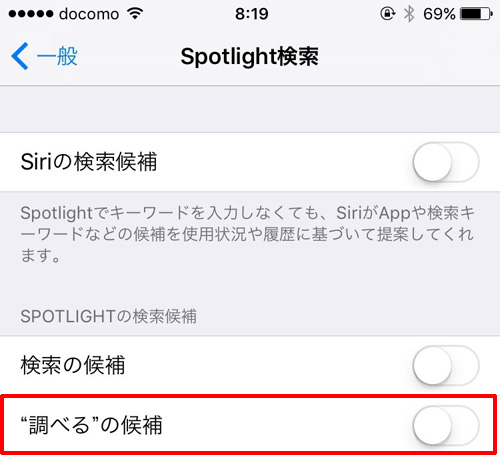
- 「設定」→「一般」→「Spotlight検索」を開く
- 「”調べる”の候補」をオフに
「Appのバックグラウンド更新」をオフ
バックグラウンドで動作するアプリを個別にオフにします。普段使わないアプリはオフでもいいと思います。
SNS系のアプリは、オフにすると通知が来なくなってしまいますので、オンのままの方がいいですよ。
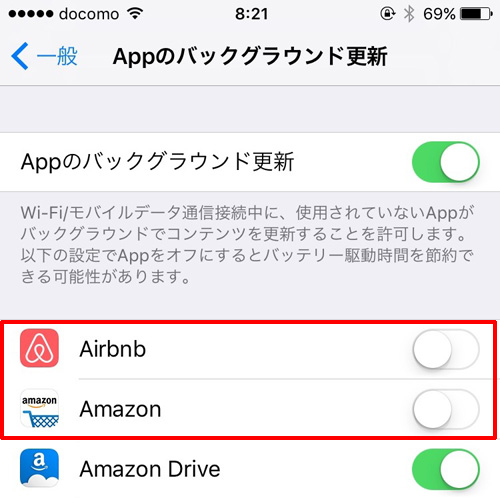
- 「設定」→「一般」→「Appのバックグラウンド」を開く
- 「Appのバックグラウンド」に表示されるアプリを個別にオフにする
iPhoneをクリーンインストール
先ほど紹介した設定を行っても、iPhoneの動きが遅いという方は、iPhoneのクリーンインストールを行ってください。
少し手間はかかりますが、iPhoneがサクサク動くようになります。効果は絶大です。
PCをお持ちの方はiTunesでバックアップを取ることをオススメします。PCがない方は、iCloudでバックアップを取ります。
バックアップを取った後、iPhoneを初期化してから復元します。
iTunesバックアップとiCloudバックアップの違いは以前のエントリーを参照してください。
iTunesでバックアップを取ると、iPhoneやiPadの中をまるごとバックアップしますので、復元後にサードパーティーのアプリや設定は、そのままで復元されます。この場合、クリーンインストールにかかる時間は、慣れれば30分くらいで完了します。
iCloudでバックアップを取ると、サードパーティーのアプリは、復元後に再度ダウンロードしてインストールするため、元の状態に戻るには数時間かかってしまいます。
同じ端末で、iTunesバックアップを取って復元するならば、アプリやアプリの設定は、そのままで復元されます。
それに対して、異なる端末に復元した場合は、サードパーティのアプリは再ダウンロードすることになります。
2段階認証を設定している場合
クリーンインストールする場合、Google Authenticatorで2段階認証を設定している方には、注意点があります。
環境によっては、Google Authenticatorの中身が復元できないことがよくあります。iPhone1台だけで2段階認証を設定している場合、Google Authenticatorがうまく復元できないと、ログインできなくなってしまいますからね。
他のスマホやタブレットにも、Google Authenticatorをインストールしていて、iPhoneと同じパスキーが出るようにしている方は、何の問題もありません。
2段階認証を設定するときは、必ず複数端末にGoogle Authenticatorをインストールして、同じパスキーが出るようにしておくことをオススメします。
↓クリーンインストールの詳しい手順は以前のエントリーに詳しく書きました。
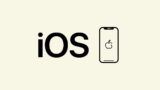
iPhone6s が突然シャットダウン
iPhone6sでは、特定のシリアル番号の機器において、突然シャットダウンする不具合があります。該当のシリアル番号ならば、無料でiPhone6sのバッテリーを交換してもらえます。
iPhone 6s が突然シャットダウンする問題に対するプログラム
iOSのシェア
2017年1月4日のデータによれば、iOS10が76%、iOS9が18%、その他が6%です。
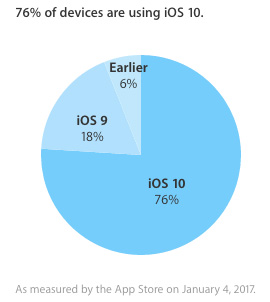
iOS10がリリースされた2016年9月14日から、4ヶ月ちょっとで76%のユーザーがiOS10にアップデートしています。
この状況はユーザーにとってもAppleにとってもWin-Winの関係を構築しています。
ユーザーが一斉に最新のiOSにアップデートしてくれるので、Appleは不具合修正・バグ修正といったアップデートに開発リソースを割くことができますからね。
Androidのシェア
2017年1月9日のデータによると、最新OSのAndroid7.0と7.1のシェアは、合計しても0.7%。
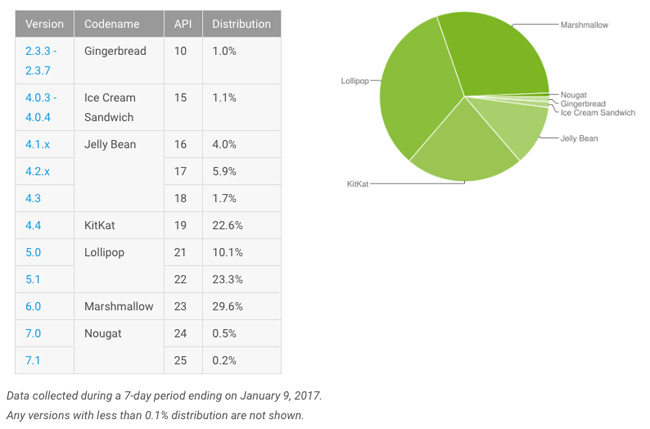
トップはAndroid5.0と5.1 Lolipopで33.4%。2位がAndroid6.0 Marshmallowで29.6%。3位がAndroid4.4 Kitkatで22.6%。4位がAndroid4.1以降のJelly Beanで11.6%です。
LolipopとMarshmallowを合計しても63%って低くないですか?
Androidは、ユーザーの使っているバージョンがバラバラなので、開発リソースも分散しがちです。
Android7.1をNexus 5Xで使っていますが、音声アシスタントに関しては、Googleの方が圧倒的に上です。
もっとAndroid7.1が普及してもいいと思いますけどね。
まとめ
iOS10.2.1は新しい機能は全くなく、セキュリティ関連のマイナーアップデートです。
少し古いiPhoneを使っていて、アップデートで動きが遅くなったという方は、是非今回の方法を試してください。
見違えるようにiPhoneがサクサク動くようになりますから!
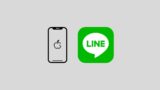

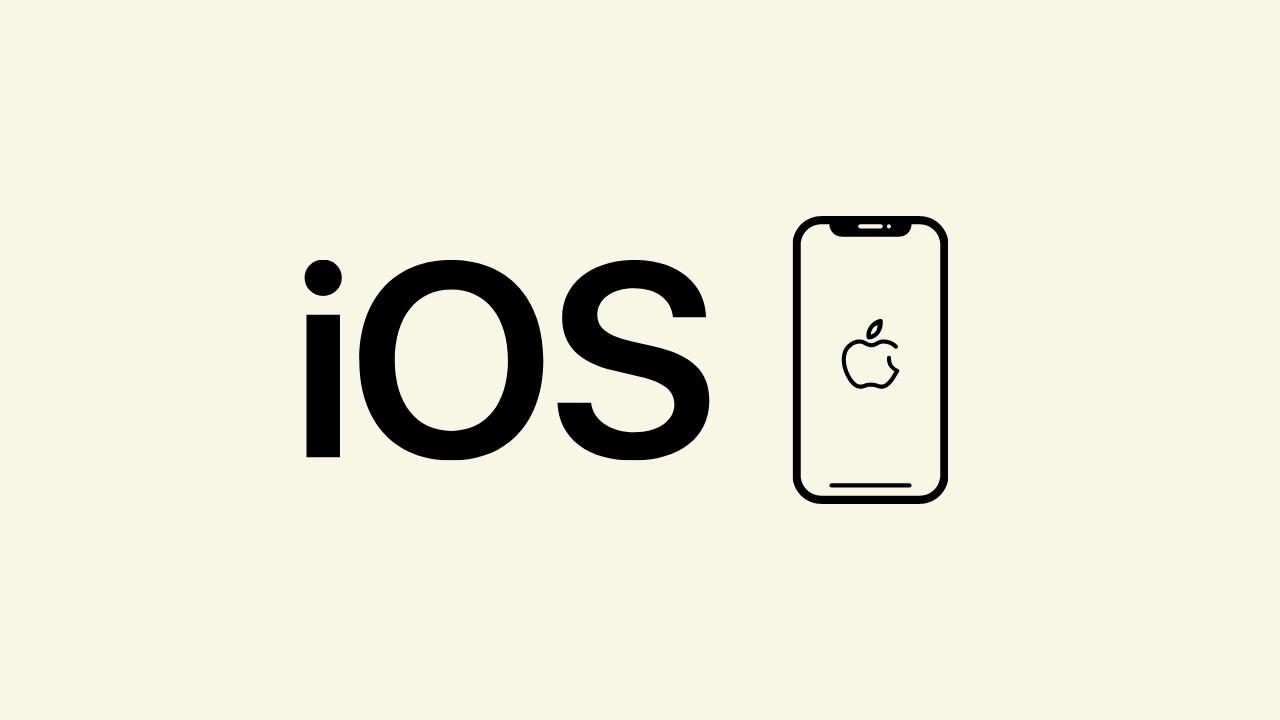
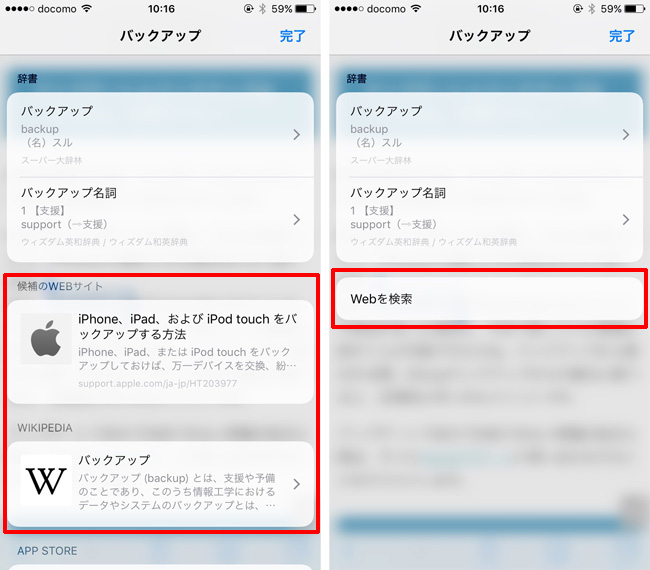










ナレッジ